Fremhævede Produkter
-
-
-
-
Væsentlige Photoshop-handlinger
Nyfødte nødvendigheder ™ Nyfødt baby redigering af Photoshop-handlinger
$29.00 -
-
-
-
Farvekorrektion i sekunder ved hjælp af Photoshop-handlinger
Den bedste måde at få nøjagtige farver på er helt sikkert at skyde Raw og lave en brugerdefineret hvidbalance. Men bare fordi du ved, at du skal skyde på denne måde, betyder det ikke, at du vil. I en nylig privat Photoshop træningsklasse med Harmony Kellis arbejdede vi på et billede af hendes familie taget af hendes veninde, der er hobbyfotograf. Billedet var lidt under eksponeret og hvidbalance var langt væk. Da fotografen ikke skød i Raw, måtte vi arbejde med JPG-billedet.
For at gå fra før til efter, i Blueprint nedenfor, var her mine trin:
- For at lyse billedet brugte jeg Magic Midtone Lifter-handling fra Bag of Tricks Photoshop-handlingssæt - med 55% opacitet.
- Løb Knæk Photoshop-handling for at tilføje mellemtonekontrast - fra Quickie-samlingen med 22% opacitet.
- Så arbejdede jeg med farven. jeg brugte Magisk vippe fra Trick Bag. Jeg forlod mappen ved standardopacitet og justerede opacitet på to lag: Jeg gik til 91% for rød op / cyan ned. Det kan virke kontraintuitivt at tilføje rødt, da deres hud så rød ud, men sådan kan du slippe af med cyan. Derefter tilføjede jeg gul ved at justere det gule op / blå nedlag til 55%. Jeg brugte de numre til hudfarve, som jeg underviser i min Color Fixing Group-klasse.
- Jeg maskerede farven fra baggrunden ved hjælp af en 30% uigennemsigtig børste, så baggrunden ikke blev for varm.
- Endelig kørte jeg gratis Photoshop-handling Touch of Light / Touch of Darkness - Jeg brugte en 30% uigennemsigtig børste og brændte kanterne, denim og baggrunden med mørkets lag og brugte lyslaget på deres hud og ansigter.
- Beskåret med et forhold på 8 × 10.
Det var inde - et par minutters redigering - og nu kan Harmony udskrive dette! Jeg skal nævne, at billedet, vi redigerede i træningen, var lavt opløst, så det er derfor, det ikke er super skarpt i før eller efter nedenfor.
Ingen kommentarer
Efterlad en kommentar
Du skal være logget ind at skrive en kommentar.










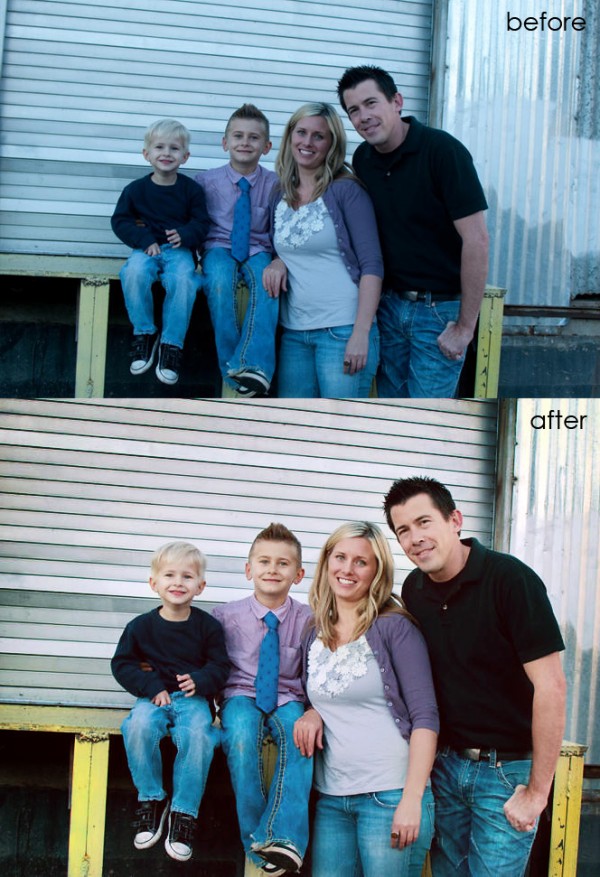





























Det er godt! Den eneste anden ting, jeg ville gøre, er at rette det op. 🙂
dejlig! Vil bare ønske, at jeg havde alle de anførte aktioner for at få de endelige resultater!
Lad mig bare sige WOW! Det ser fantastisk ud!
TAK JODI !!! Jeg ELSKER altid at tage dine klasser. Privat eller gruppe. Jeg lærer så meget, og du er meget åben over for alle mine spørgsmål. Jeg er glad for, at du er villig til at dele dit fantastiske talent
Spørgsmål: Når du siger, at billedet blev redigeret i lav opløsning, betyder det så, at billedet blev skudt sådan? Venligst uddyb. Tak.M